Facebook- ի գրեթե յուրաքանչյուր անդամ առնվազն մեկ անգամ մտածել է ամենատարածված սոցիալական ցանցից տեսանյութեր ներբեռնելու հնարավորության մասին իրենց հեռախոսի հիշողության մեջ, քանի որ ռեսուրսների գրացուցակում հետաքրքիր և օգտակար բովանդակության քանակը իսկապես շատ մեծ է, և միշտ դիտելու համար միշտ չէ, որ հնարավոր է առցանց մնալ: Չնայած սոցիալական ցանցից ֆայլեր ներբեռնելու պաշտոնական մեթոդների բացակայությանը, միանգամայն հնարավոր է ցանկացած տեսանյութ պատճենել ձեր հեռախոսի հիշողությանը: Արդյունավետ գործիքները, որոնք թույլ են տալիս լուծել այս խնդիրը Android- ի և iOS- ի միջավայրում, կքննարկվեն այս հոդվածում:
Ֆեյսբուքի ժողովրդականությունը և տարածվածությունը մեծ հետաքրքրություն է առաջացնում ծրագրավորողների կողմից օգտվողներին տրամադրելու լրացուցիչ հնարավորություններ, ինչպես նաև գործառույթների իրականացում, որոնք նախատեսված չեն սոցիալական ցանցի հաճախորդների պաշտոնական դիմումներում: Ինչ վերաբերում է այն գործիքներին, որոնք թույլ են տալիս ներբեռնել տեսանյութերը Facebook- ից տարբեր սարքեր, ստեղծվել է դրանց մեծ թվով:
Կարդացեք նաև.
Ներբեռնեք տեսանյութը Facebook- ից համակարգչին
Ինչպես պատճենել ֆայլերը համակարգչից հեռախոս
Ինչպե՞ս փոխանցել տեսանյութը համակարգչից Apple սարքի ՝ օգտագործելով iTunes
Իհարկե, դուք կարող եք օգտագործել մեր վեբ կայքի կողմից ներկայացված նյութերից առաջարկությունները, որոնք ներկայացված են վերը նշված հղումներում, այսինքն ՝ սոցիալական ցանցից տեսանյութեր վերբեռնեք համակարգչային սկավառակով, «ավարտված» ֆայլերը տեղափոխեք ձեր բջջային սարքերի հիշողությանը, այնուհետև դիտեք դրանք անցանց: սա խորհուրդ է տրվում որոշ դեպքերում: Բայց սմարթֆոնի հիշողության մեջ ֆեյսբուքից տեսանյութեր ստանալու գործընթացը պարզեցնելու և արագացնելու համար ավելի լավ է օգտագործել այնպիսի համակարգեր, որոնք համակարգիչ չեն պահանջում և հիմնված են Android կամ iOS հավելվածների գործառույթների գործառույթի վրա: Ստորև քննարկվում են ամենապարզ և ամենակարևորը արդյունավետ գործիքները:
Android- ը
Android միջավայրում ֆեյսբուքյան օգտատերերի համար սոցիալական ցանցից անցանց տեսանյութերը դիտելու հնարավորություն տալու համար խորհուրդ է տրվում կիրառել գործողությունների հետևյալ ալգորիթմը ՝ տեսանյութ փնտրել - աղբյուրի ֆայլի համար հղում ստանալը - հասցե տրամադրել այն ծրագրերից մեկին, որոնք թույլ են տալիս ներբեռնել - ուղղակի ներբեռնում - այն `ավելի ուշ պահեստավորման և ստացման համար ստացված գրերի համակարգումը:
Android- ի համար Facebook- ում տեսանյութի հղում ստանալը
Ներբեռնելու համար անհրաժեշտ կլինի թիրախային վիդեո ֆայլի հղում գրեթե բոլոր դեպքերում, իսկ հասցեն ստանալը շատ պարզ է:
- Բացեք Facebook ծրագիրը Android- ի համար: Եթե սա հաճախորդի առաջին գործարկումն է, մուտք գործեք: Այնուհետև սոցիալական ցանցի բաժիններից մեկում գտեք այն տեսանյութը, որը ցանկանում եք ներբեռնել սարքի հիշողությանը:
- Հպեք տեսանյութի նախադիտմանը ՝ դրա նվագարկման էջին անցնելու համար, նվագարկիչը ընդլայնելու ամբողջ էկրանին: Հաջորդը, թակել նվագարկչի տարածքի վերևում գտնվող երեք կետերը, ապա ընտրեք Պատճենել հղումը. Գործողության հաջողությունը հաստատվում է մի ծանուցմամբ, որը համառոտակի հայտնվում է էկրանի ներքևի մասում:
Սովորելով պատճենել այն ֆայլերի հասցեները, որոնք պետք է բեռնվեն Android սմարթֆոնի հիշողության մեջ, անցեք հետևյալ ցուցումներից մեկին:
Մեթոդ 1. Google Play Store- ի ներբեռնիչները
Եթե դուք բացեք Google Play հավելվածների խանութը և որոնման դաշտում մուտքագրեք «Ֆեյսբուքից տեսանյութը ներբեռնելու» հարցումը, կարող եք գտնել բազմաթիվ առաջարկներ: Երրորդ կողմի մշակողների կողմից ստեղծված և մեր խնդիրը լուծելու համար ստեղծված գործիքները ներկայացված են լայն տեսականիով:
Հատկանշական է, որ չնայած որոշակի թերություններին (հիմնականում օգտագործողին ցուցադրվող գովազդի առատությունը), «ներբեռնողների» մեծ մասը պարբերաբար կատարում է իրենց ստեղծողների հայտարարած գործառույթը: Պետք է հիշել, որ ժամանակի ընթացքում ծրագրերը կարող են անհետանալ Google Play գրացուցակից (մոդերատորների կողմից ջնջված), ինչպես նաև դադարեցնել դրանց իրականացումը, ինչպես հայտարարել է մշակողի կողմից թարմացումը կատարելուց հետո: Այս գրելու պահին փորձարկված երեք ծրագրային արտադրանքների հղումները և ցույց են տալիս դրանց արդյունավետությունը.
Ներբեռնեք Facebook Video Downloader- ը (Lambda L.C.C)
Ներբեռնեք Video Downloader- ը Facebook- ի համար (InShot Inc.)
Ներբեռնեք տեսանյութերի ներբեռնիչը FB- ի համար (Hekaji Media)
«Bootloaders» - ի շահագործման սկզբունքը նույնն է, դուք կարող եք օգտագործել վերը նշվածներից կամ նմաններից որևէ մեկը: Հետևյալ ցուցումները ցույց են տալիս, թե ինչպես ներբեռնել տեսանյութը Facebook- ից: Տեսանյութը ներբեռնում է Lambda L.C.C..
- Տեղադրեք Video Downloader- ը Android App Store- ից:
- Գործարկել գործիքը, նրան շնորհել մուլտիմեդիա պահոց մուտք գործելու թույլտվություն. Առանց դրա, տեսանյութեր ներբեռնելու հնարավորությունը անհնար կլինի: Կարդացեք հայտի նկարագրությունը ՝ սահեցնելով այն տեղեկատվությունը, որը երևում է ձախ կողմում, վերջնական էկրանին, հպեք նշիչին:
- Հաջորդը, դուք կարող եք գնալ երկու ճանապարհներից մեկով.
- Հպեք կլոր կոճակին «Ֆ» և մուտք գործեք սոցիալական ցանց: Այս տարբերակով, ապագայում դուք կարող եք «ճանապարհորդել» Ֆեյսբուքում, կարծես մուտք գործեք ցանկացած զննարկչի միջոցով. Ռեսուրսի բոլոր գործառույթներն ապահովված են:
Գտեք այն տեսանյութը, որը դուք նախատեսում եք պահել հեռախոսի հիշողության մեջ, հպեք դրա նախադիտմանը: Պատուհանում, որը բացվում է, խնդրելով հետագա գործողություններ, հպեք Բեռնել - Տեսահոլովակի ներբեռնումը անմիջապես կսկսվի:
- Կտտացրեք պատկերակը Ներբեռնեք էկրանի վերևում, որը կմեկնարկի Հղում բեռնիչ. Եթե հասցեն նախկինում տեղադրված էր clipboard- ում, դաշտում երկար թակել «Կպցրեք տեսահոլովակը այստեղ» կկանչի կոճակ Կպցնել - կտտացրեք այն:
Հաջորդ թակել «ՇՈՈՒ ԲԱԱՌՈՒՄ». Գործողության ընտրության պատուհանում, որը բացվում է, կտտացրեք Բեռնել, սա նախաձեռնում է վիդեո ֆայլը պատճենել սմարթֆոնի հիշողությանը:

- Հպեք կլոր կոճակին «Ֆ» և մուտք գործեք սոցիալական ցանց: Այս տարբերակով, ապագայում դուք կարող եք «ճանապարհորդել» Ֆեյսբուքում, կարծես մուտք գործեք ցանկացած զննարկչի միջոցով. Ռեսուրսի բոլոր գործառույթներն ապահովված են:
- Դիտարկեք բեռնման գործընթացը ՝ անկախ նախորդ քայլի ընթացքում ընտրված մուտքի եղանակից, գուցե դիպչելով էկրանի վերևի երեք կետերին և ընտրելով Ներբեռնեք առաջընթաց.
- Ներբեռնման գործընթացի ավարտից հետո բոլոր ֆայլերը ցուցադրվում են Video Downloader- ի հիմնական էկրանին. Ցանկացած նախադիտման երկար մամուլը ներկայացնում է ֆայլի հետ կապված հնարավոր գործողությունների ցուցակը:
- Ներբեռնիչի հավելվածից բացի, վերը նշված հրահանգների համաձայն Facebook- ից ներբեռնված տեսանյութերը կարող են դիտվել և համակարգվել `օգտագործելով Android- ի ցանկացած ֆայլերի կառավարիչ: Պահել թղթապանակը - "com.lambda.fb_video" տեղադրված է ներքին պահեստում կամ շարժական սարքի սկավառակով (կախված է OS- ի պարամետրերից):

Մեթոդ 2. Ֆայլեր բեռնելու համար վեբ ծառայություններ
Ֆեյսբուքից Android- ով աշխատող սմարթֆոնի միջոցով վիդեո բովանդակություն ներբեռնելու մեկ այլ եղանակ չի պահանջում որևէ ծրագրի տեղադրում. Սարքում տեղադրված է գրեթե ցանկացած ինտերնետ զննարկիչ (օրինակ ՝ ստորև բերված օրինակով ՝ Google Chrome Android- ի համար): Ֆայլեր ներբեռնելու համար `օգտագործելով մասնագիտացված ինտերնետային ծառայություններից մեկի հնարավորությունները:

Ինչ վերաբերում է վեբ ռեսուրսներին, որոնք կարող են օգնել ֆեյսբուքից տեսանյութեր ներբեռնելու հարցում, կան մի քանիսը: Android միջավայրում հոդվածը գրելու պահին փորձարկվել է երեք տարբերակ, և բոլորն էլ հաղթահարել են տվյալ առաջադրանքը. savefrom.net- ը, getvideo.at, tuboffline.com. Կայքերի սկզբունքը նույնն է, ինչպես ստորև բերված օրինակով ՝ savefrom.net- ը օգտագործվել է որպես ամենատարածվածներից մեկը: Ի դեպ, մեր կայքի համար Windows- ի համար տարբեր զննարկիչների միջոցով նշված ծառայության հետ աշխատանքը արդեն դիտարկվել է:
Կարդացեք նաև.
Savefrom.net ՝ Yandex.Browser- ի համար. Հարմարավետորեն ներբեռնեք աուդիո, լուսանկարներ և տեսանյութեր տարբեր կայքերից
Savefrom.net- ը Google Chrome- ի համար. Օգտագործման հրահանգներ
Savefrom.net Օպերայի համար. Հզոր գործիք մուլտիմեդիա բովանդակությունը ներբեռնելու համար
- Պատճենեք Facebook- ում տեղադրված տեսանյութի հղումը: Հաջորդը, գործարկիչը դիտեք հեռախոսի վրա: Մուտքագրեք վեբ զննարկչի հասցեային սանդղակը
savefrom.net- ըթակել Գնալ դեպի. - Ծառայության էջում կա մի դաշտ «Մուտքագրեք հասցեն». Կոճակը ցուցադրելու համար երկար սեղմեք այս դաշտում INSERT և թակել այն: Հենց ծառայությունը կստանա ֆայլի հղում, դրա վերլուծությունը կսկսվի, դուք պետք է մի փոքր սպասեք:
- Հաջորդը, կտտացրեք հղման կոճակը «Ներբեռնեք MP4» ցուցադրված տեսանյութի նախադիտման ներքո և պահել այն սեղմված, մինչև ցանկը հայտնվի: Գործողությունների ցանկում ընտրեք "Պահպանել տվյալները ըստ տեղեկանքի" - ցուցադրվում է պատուհան, որն ապահովում է ներբեռնված ֆայլի անվանումը և այն պահպանելու ուղին նշելու հնարավորություն:
- Մուտքագրեք տվյալները, ապա հպեք Բեռնել վերը նշված պատուհանում և սպասեք ներլցման ավարտին:
- Ապագայում դուք կարող եք հայտնաբերել ստացված տեսանյութը `զանգահարելով զննարկչի հիմնական ընտրացանկը և դրանից անցնելով բաժին "Ներբեռնված ֆայլեր". Բացի այդ, դուք կարող եք մանիպուլյացնել տեսահոլովակները `օգտագործելով ֆայլերի մենեջերը Android- ի համար - դրանք լռելյայնորեն պահվում են թղթապանակում «Ներբեռնում» սմարթֆոնի ներքին պահեստավորման կամ շարժական շարժիչի հիմքում:

IOS- ը
Չնայած iOS- ի Android- ի մեծ սահմանափակումներին ՝ համեմատած Android- ի հետ գործառնական համակարգի և Facebook- ի մշակողների կողմից չհամաձայնեցված գործառույթների իրականացման հետ, հնարավոր է սոցիալական ցանցից տեսանյութեր ներբեռնել «խնձոր» սարքի հիշողությանը, և օգտագործողը հնարավորություն ունի ընտրելու գործիք:
IOS- ի համար Facebook- ում տեսանյութի հղում ստանալը
Տեսանյութը iPhone- ին ներբեռնելու մի քանի եղանակներ կան, և դրանցից յուրաքանչյուրը կպահանջի տեսահոլովակի հղումը iOS clipboard- ում, որպեսզի սոցիալական ցանցի սերվերներից ֆայլը պատճենվի բջջային սարքի պահեստին: Հղումը պատճենելը հեշտ է:
- Գործարկեք Facebook հավելվածը iOS- ի համար: Եթե հաճախորդն առաջին անգամ է սկսում, մուտք գործեք սոցիալական ցանց: Ծառայության ցանկացած բաժնում գտնեք այն տեսանյութը, որը դուք կբեռնեք `անցանց ռեժիմում դիտելու համար, ընդարձակեք նվագարկման տարածքը ամբողջ էկրանին:
- Խաղի տարածքի տակ թակել «Կիսվել» և հետո կտտացրեք Պատճենել հղումը ընտրացանկում, որը հայտնվում է էկրանի ներքեւի մասում:

Սոցիալական ցանցի գրացուցակից տեսանյութի աղբյուրի ֆայլի հասցեն ստանալուց հետո կարող եք անցնել հրահանգներից որևէ մեկին, որը դրանց կատարման արդյունքում ենթադրում է բովանդակության բեռնում iPhone- ի հիշողության մեջ:
Մեթոդ 1. Apple- ի App Store- ի ներբեռնիչները
Խնդիրը լուծելու համար iOS միջավայրում հոդվածի վերնագրից ստեղծվել են բավականին մեծ թվով ծրագրային գործիքներ, որոնք առկա են Apple հավելվածների խանութում: Ներբեռնողներին կարող եք գտնել `« ֆեյսբուքից տեսանյութ ներբեռնելու »կամ այլնի խնդրանքով: Հատկանշական է, որ սոցիալական ցանցերից բովանդակության ներբեռնման գործառույթով հագեցած նման յուրօրինակ վեբ բրաուզերները պարբերաբար անհետանում են App Store- ից, և նաև, ժամանակի ընթացքում, կարող են կորցնել ծրագրավորողի կողմից հայտարարված գործառույթները կատարելու ունակությունը, ուստի ստորև կգտնեք հղումներ ՝ ներբեռնելու երեք գործիքներ, որոնք արդյունավետ են գրելու պահին: հոդվածներ:
Ներբեռնեք անձնական զննարկիչը Adblock- ով (Nik Verezin) ՝ Facebook- ից տեսանյութեր ներբեռնելու համար
Ներբեռնեք DManager (Օլեգ Մորոզով) ծրագիրը `FB- ից iPhone- ի տեսանյութեր ներբեռնելու համար
Ներբեռնեք Facebook Video Downloader - Video Saver Pro 360- ը WIFI- ից ՝ Apple App Store- ից
Եթե առաջարկվող գործիքներից մի քանիսը դադարում են աշխատել ժամանակի ընթացքում, կարող եք օգտագործել մեկ այլ `գործողությունների ալգորիթմը, որը ներառում է տեսանյութեր Facebook- ից iPhone ներբեռնում, նկարագրված կատեգորիայի տարբեր լուծումներում գրեթե նույնն է: Ստորև բերված օրինակում. Մասնավոր զննարկիչ adblock- ով Նիկ Վերեզինից:
- Տեղադրեք ներբեռնման ծրագիրը Apple App Store- ից: Մի մոռացեք պատճենել տեսանյութի հղումը iOS clipboard- ում, ինչպես վերը նկարագրված է, եթե չեք ցանկանում մուտք գործել սոցիալական ցանց երրորդ կողմի ծրագրերի միջոցով:
- Գործարկել անձնական զննարկչի ծրագիրը:
- Հաջորդը, գործեք այնպես, ինչպես ձեզ թվում է ավելի հարմար. Կա՛մ մուտք գործեք Facebook և օգտագործեք սոցիալական ցանցը տվյալ «զննարկչի» միջոցով կամ տեղադրեք տեսանյութի հղումը հասցեների մուտքի տողում.
- Թույլտվության համար այցելեք կայք facebook.com (հպեք սոցիալական ցանցի ներդիրի պատկերակին վրա Անձնական զննարկչի դիմումի հիմնական էկրանին) և մուտքագրեք ձեր օգտվողի անունը և գաղտնաբառը `ծառայությունից օգտվելու համար: Հաջորդը, տեսանյութը, որը պետք է վերբեռնվի:
- Նախկինում պատճենված հղումը տեղադրելու համար դաշտում երկար սեղմեք "Վեբ որոնում կամ անուն ..." զանգահարել ընտրացանկին, որը բաղկացած է մեկ կետից. «Կպցնել»հպեք այս կոճակը, ապա հպեք «Գնա» վիրտուալ ստեղնաշարի վրա:
- Հպեք կոճակին «Խաղալ» տեսանյութի նախադիտման տարածքում - նվագարկումը սկսելուց հետո կհայտնվի գործողությունների ցանկ: Հպեք Ներբեռնեք. Ամեն ինչ `բեռնումը արդեն սկսվել է, կարող եք շարունակել դիտել տեսանյութեր առցանց կամ գնալ այլ բովանդակության:
- IPhone հիշողության մեջ ներբեռնված և արդեն պահված տեսանյութերը մուտք գործելու համար անցեք «Ներլցումներ» էկրանի ներքևի ընտրացանկից - այստեղից կարող եք դիտել տեսահոլովակները սարքի հիշողությանը պատճենելու գործընթացը, իսկ հետագայում `սկսեք նվագել դրանք, նույնիսկ եթե դրանք տվյալների ցանցերի ծածկույթից դուրս են:
Մեթոդ 2. Ֆայլեր բեռնելու համար վեբ ծառայություններ
Հայտնի է բազմաթիվ ինտերնետային ծառայություններ, որոնք թույլ են տալիս ներբեռնել վիդեո և երաժշտություն տարբեր հոսքային ռեսուրսներից, կարող են օգտագործվել iOS միջավայրում: Facebook- ից iPhone- ի տեսանյութերի բովանդակությունը պատճենելիս հետևյալ կայքերը ցույց տվեցին դրանց արդյունավետությունը. savefrom.net- ը, getvideo.at, tuboffline.com.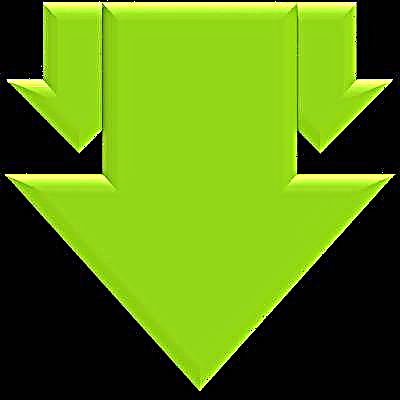
Theանկալի արդյունքի հասնելու համար, այսինքն, ֆայլը ներբեռնեք այս ծառայություններից մեկի միջոցով, պահանջվում է լրացուցիչ մասնագիտացված ծրագիր: Ամենից հաճախ, առաջարկվող մեթոդով խնդիրը լուծելու համար օգտագործվում են iOS- ի և ինտերնետ զննարկչի համար ֆայլերի կառավարչի յուրօրինակ «հիբրիդներ», օրինակ ՝ Փաստաթղթեր Readdle- ից, Ֆայլերի վարպետ Շենժեն Յուիի տեղեկատվական տեխնոլոգիաների ընկերությունից: ՍՊԸ և այլք. Քննարկվող մեթոդը գործնականում ունիվերսալ է աղբյուրի մասով, և մենք արդեն իսկ ապացուցել ենք դրա օգտագործումը մեր հոդվածներում `VKontakte, Odnoklassniki և այլ պահեստարաններից սոցիալական ցանցերից բովանդակություն ստանալիս:
Լրացուցիչ մանրամասները.
Ինչպես ներբեռնել տեսանյութերը VKontakte- ից iPhone- ի միջոցով ՝ օգտագործելով Փաստաթղթերի դիմումը և առցանց ծառայությունը
Ինչպես ներբեռնել տեսանյութը Odnoklassniki- ից iPhone- ը `օգտագործելով File Master ծրագիրը և առցանց ծառայությունը
Ներբեռնեք տեսանյութը ինտերնետից iPhone / iPad
Ֆեյսբուքից ֆայլերի կառավարիչների օգտագործմամբ տեսանյութեր ներբեռնելու համար կարող եք ճշգրիտ հետևել վերը նշված հղումներին: Իհարկե, հրահանգներին հետևելով, տեսանյութի հասցեն նշեք դիտարկված սոցիալական ցանցից, և ոչ Վ.Կ. կամ Լավ. Մենք չենք կրկնվի և հաշվի չենք առնելու «հիբրիդների» գործունակությունը, այլ նկարագրելու ենք մեկ այլ արդյունավետ ներբեռնման գործիք ՝ iOS- ի համար ինտերնետ զննարկիչ ՝ առաջադեմ հատկություններով: Uc զննարկիչ.
Ներբեռնեք UC զննարկիչը iPhone- ի համար Apple App Store- ից
- Տեղադրեք Մեծ Բրիտանիայի զննարկիչը Apple App Store- ից և գործարկեք այն:
- Կայքի հասցեի մուտքային դաշտում գրեք
ru.savefrom.net(կամ մեկ այլ նախընտրած ծառայության անվանումը) և ապա հպեք «Գնա» վիրտուալ ստեղնաշարի վրա: - Դաշտում «Մուտքագրեք հասցեն» ծառայության էջում տեղադրեք հղումը դեպի ֆեյսբուքյան գրացուցակում տեղադրված տեսանյութի հղումը: Դա անելու համար, նշված տարածքում երկար սեղմելով, զանգահարեք ցանկը, որտեղ Կպցնել. Հասցեն ստանալուց հետո վեբ ծառայությունն ինքնաբերաբար կվերլուծի այն:
- Նախադիտման տեսանյութը հայտնվելուց հետո սեղմեք և պահեք կոճակը «Ներբեռնեք MP4» մինչեւ ցանկը հայտնվի հնարավոր գործողություններով: Ընտրեք Պահպանիր որպես - Ներբեռնումը կսկսվի ինքնաբերաբար:
- Գործընթացը վերահսկելու համար, և հետագայում `ներբեռնված ֆայլերով մանիպուլյացիաներ, զանգահարեք UC Browser- ի գլխավոր ընտրացանկին (էկրանի ներքևի մասում երեք աղմուկ) և անցեք Ֆայլեր. Ներդիր Ներբեռնեք ցուցադրվում են ընթացիկ ներլցումները:
Կարող եք հայտնաբերել, նվագարկել, վերափոխել և ջնջել UC զննարկիչը `օգտագործելով UC զննարկիչը iPhone- ի հիշողության մեջ` անցնելով ներդիրին «Վերբեռնված» և թղթապանակը բացելը «Այլ».
Ինչպես տեսնում եք, ֆեյսբուքից տեսանյութեր ներլցնելը Android- ի կամ iOS- ի վրա աշխատող հեռախոսի հիշողությանը միանգամայն լուծելի գործ է, և դա հեռու է միակ ճանապարհից: Եթե դուք օգտագործում եք ապացուցված գործիքներ երրորդ կողմի ծրագրավորողներից և հետևում եք հրահանգներին, նույնիսկ սկսնակ օգտագործողը կարող է հաղթահարել ամենատարածված սոցիալական ցանցից տեսանյութը ներբեռնելու միջոցով `իր բջջային սարքի հիշողությանը:












